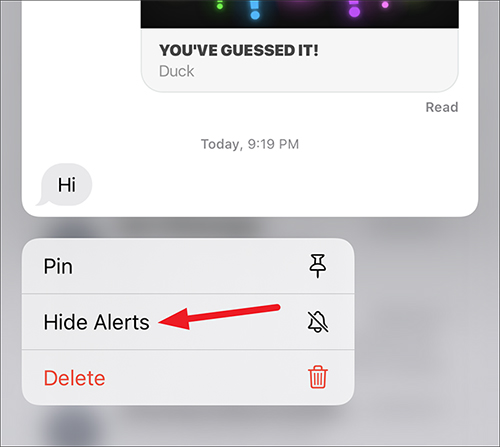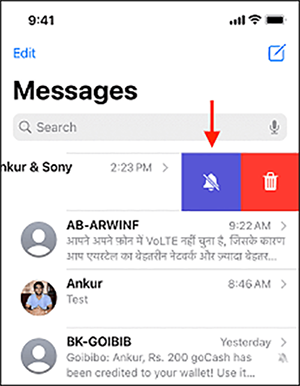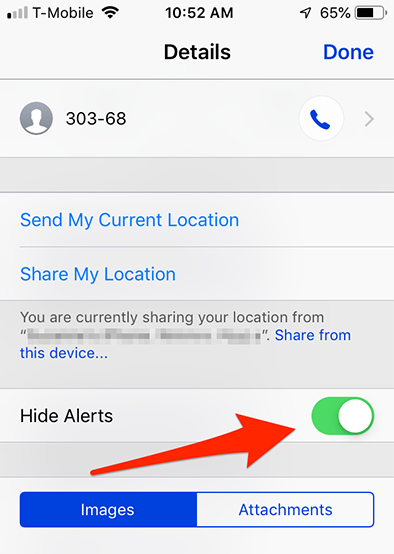Zusammenfassung:
Wenn Sie auf Ihrem iPhone die Funktion 'Benachrichtigungen ausblenden' aktivieren, mag das wie eine einfache Aktion aussehen, aber die Auswirkungen auf Ihre Nachrichten- und Anrufbenachrichtigungen sind komplexer als Sie vielleicht denken. Diese Funktion wirkt sich darauf aus, wie Sie Benachrichtigungen erhalten und Ihre Privatsphäre wahren. Im Folgenden erfahren Sie, was 'Alarme ausblenden' ist und was es bewirkt.
- Hauptinhalt:
- Was bedeutet Alarme auf dem iPhone ausblenden?
- Was bewirkt das Ausblenden von Alarmen in iPhone-Nachrichten?
- Ausblenden von Alarmen auf dem iPhone
- So blenden Sie Benachrichtigungen für Unterhaltungen in iMessage aus:
- So blenden Sie Benachrichtigungen für Kontakte in iMessage aus:
- Wenn Sie Alarme auf dem iPhone ausblenden, können sie sehen
- Kann Hide Alerts Anrufe blockieren?
- Warum schaltet sich Hide Alerts von selbst ein?
Was bedeutet Alarme auf dem iPhone ausblenden?
"Hide Alerts" auf dem iPhone ist eine Funktion, die es Nutzern ermöglicht, die Benachrichtigungen von bestimmten Nachrichtenkonversationen oder Gruppenchats zu verwalten, ohne die betreffenden Kontakte blockieren zu müssen.
Was passiert, wenn Sie Benachrichtigungen auf dem iPhone ausblenden? Wenn diese Funktion aktiviert ist, werden die Benachrichtigungen des ausgewählten Chats stumm geschaltet, d. h. Ihr Telefon zeigt keine Banner an und spielt keine Töne ab, wenn eine neue Nachricht aus dieser Unterhaltung eingeht. Die Nachrichten werden jedoch weiterhin in Ihrem Posteingang angezeigt und können von Ihnen gelesen werden, wenn Sie es wünschen.
Was bewirkt das Ausblenden von Alarmen in iPhone-Nachrichten?
Was bewirkt die Funktion "Alarme ausblenden" in iMessage? Mit der Funktion "Alarme ausblenden" in iMessage können Sie Benachrichtigungen von bestimmten Konversationen stummschalten, ohne den Kontakt zu blockieren oder den Nachrichten-Thread zu löschen. Wenn Sie die Funktion "Benachrichtigungen ausblenden" für eine bestimmte iMessage-Konversation aktivieren, zeigt Ihr iPhone keine Banner, Töne oder Vibrationen an, wenn neue Nachrichten aus diesem Chat empfangen werden.
Die Nachrichten werden jedoch weiterhin an Ihr Gerät übermittelt und in Ihrer iMessage-App angezeigt, sodass Sie sie in aller Ruhe lesen können, ohne durch ständige Benachrichtigungen gestört zu werden. Die Funktion "Benachrichtigungen ausblenden" ist besonders nützlich, um Ablenkungen durch Gruppenchats oder Einzelgespräche zu vermeiden, die zwar sehr aktiv, aber nicht unmittelbar wichtig sind, z. B. während Besprechungen, spät abends oder wenn Sie sich auf Aufgaben konzentrieren.
Siehe auch: Kann man Textnachrichten auf dem iPhone ausblenden
Ausblenden von Alarmen auf dem iPhone
Das Ausblenden von Benachrichtigungen auf Ihrem iPhone für bestimmte Nachrichtenkonversationen ist ein unkomplizierter Vorgang. Sie können in der iMessages App Benachrichtigungen für einzelne Konversationen oder Kontakte ausblenden. Hier ist eine Schritt-für-Schritt-Anleitung, die Ihnen beim Einrichten hilft:
So blenden Sie Benachrichtigungen für Unterhaltungen in iMessage aus:
Schritt 1. Öffnen Sie die App "Nachrichten" auf Ihrem iPhone.
Schritt 2. Blättern Sie durch Ihre Liste der Nachrichten-Threads und tippen Sie auf eine Unterhaltung, für die Sie die Benachrichtigungen ausblenden möchten. Lassen Sie los, bis Sie die Option "Alarme ausblenden" sehen. Dies kann eine beliebige SMS- oder iMessage-Konversation sein. Wählen Sie im Pop-up-Fenster die Option "Alarme ausblenden", um die Ausblendung von Alarmen für diese Unterhaltung zu aktivieren.
![Wählen Sie im Pop-up-Fenster die Option Alarme ausblenden]()
Schritt 3. Sie können auch auf eine Konversation auf dem Bildschirm tippen und nach links streichen, um die Option "Alarme ausblenden" zu finden und zu aktivieren.
![Streichen Sie nach links, um die Option Alarme ausblenden zu finden.]()
So blenden Sie Benachrichtigungen für Kontakte in iMessage aus:
Schritt 1. Öffnen Sie die App "Nachrichten" auf Ihrem iPhone. Tippen Sie oben auf das Suchfeld, um den Kontakt zu suchen, dessen Benachrichtigungen Sie ausblenden möchten.
Schritt 2. Sobald Sie den Kontakt gefunden haben, tippen Sie auf den Namen des Kontakts oder den Gruppennamen am oberen Bildschirmrand, um die Gesprächsdetails zu öffnen.
Schritt 3. Schalten Sie nun unter einfach den Schalter "Alarme ausblenden" ein (er wird grün, wenn er aktiviert ist).
![Schalten Sie die Option 'Alarme ausblenden' ein]()
🔔Hinweis: Sobald Sie die Funktion "Warnungen ausblenden" für Ihre Kontakte oder Konversationen aktiviert haben, werden die zugehörigen Konversationen mit einem kleinen "Nicht stören"-Symbol versehen, das anzeigt, dass die Warnungen für diese Konversation ausgeblendet sind.
Wenn Sie Alarme auf dem iPhone ausblenden, können sie sehen
Wird die Person auf dem iPhone über versteckte Benachrichtigungen informiert? Nein, die andere Person kann nicht sehen, ob Sie Benachrichtigungen für Ihr Gespräch ausgeblendet haben. Diese Einstellung ist auf Ihr Gerät beschränkt und sendet keine Signale oder Benachrichtigungen an die Person am anderen Ende der Leitung. Die Privatsphäre Ihrer Benachrichtigungseinstellungen bleibt erhalten, so dass Sie diskret verwalten können, wie Sie Benachrichtigungen erhalten. Niemand kann sehen, wenn Sie Benachrichtigungen in iMessage ausblenden.
Weitere Lektüre: Wie man einen Gruppenchat auf dem iPhone verlässt
Kann Hide Alerts Anrufe blockieren?
Die Funktion "Alarme ausblenden" wirkt sich nicht auf Telefonanrufe aus. Sie bezieht sich ausschließlich auf die Benachrichtigungen von Nachrichten. Wenn Sie Benachrichtigungen für Nachrichten eines bestimmten Kontakts ausgeblendet haben, erhalten Sie weiterhin wie gewohnt Anrufe von diesem Kontakt, es sei denn, Sie haben die Nummer des Kontakts separat gesperrt oder Einstellungen für "Nicht stören" vorgenommen, die Anrufe beschränken.
Warum schaltet sich Hide Alerts von selbst ein?
Manchmal scheint sich die Funktion "Alarme ausblenden" von selbst zu aktivieren. Dies geschieht in der Regel durch eine versehentliche Aktivierung, z. B. beim Durchsuchen der Konversationseinstellungen oder bei der Handhabung des Geräts. Eine andere Möglichkeit ist ein iOS-Update, das die Benachrichtigungseinstellungen unbeabsichtigt zurücksetzt oder ändert. Es ist wichtig, dass Sie Ihre Einstellungen regelmäßig überprüfen, um sicherzustellen, dass sie Ihren aktuellen Präferenzen entsprechen.
Ähnlicher Artikel: Wie kann man blockierte Nachrichten auf dem iPhone anzeigen?